PDF-XChange Editorってどんなソフト?


PDF-XChange Editorはロック(保護)されてないPDFファイルの編集ができるソフトウェア。
海外製のソフトですが、完全に日本語化されており使い勝手に不安はありません。
インターフェースもPC(Excel,Word)が使える人には問題なしです。
PDF-XChange Editorは、PDF-XChange Viewerの後継バージョン。
アイコンのデザインはPDF-XChange Viewerからは一新されていて、直感的にわかりやすくなった。
企業努力バンザイ。
契約書をPDFで送られてくると
パソコン上で書き込んで返信すれば楽なのですが、(無料版)AdobeAcrobatReaderではPDFに書き込めません。
印刷して→手書きで書き込み→スキャナで取り込んで→PCで送付
というめんどいことをしなくれはいけない。
なるべく楽したい。。
下の方に「レ点」「〇」「-」
のスタンプ用素材があります。
スタンプとして設定すればクリック一つでチェックが可能です。
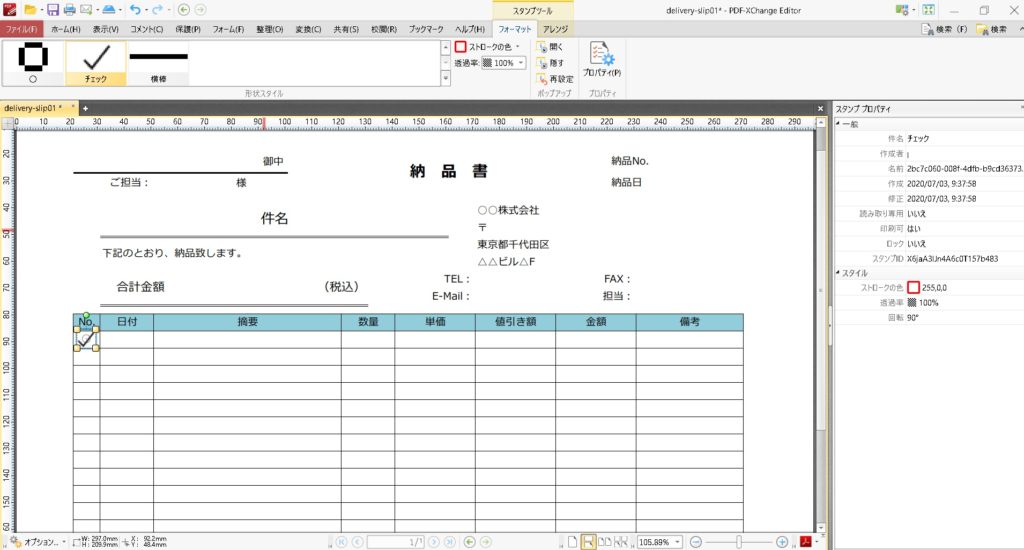
PDF-XChange Editorを使えばPDFをパソコン上で直接、編集できる。
文字の修正や、コメントを差し込むことなどもできる!
Word、ExcelからをPDFにすること可能。逆もOK。
AdobeAcrobatに比べるとかなり安いが、機能としてはこれで十分。
PDF変換や編集等は他のソフトに比べて問題はなくソフトの完成度は高い。
ただ1年間しかアップデートできない模様。
アップーデート期間を過ぎてもご利用のバージョンは使えるみたいだけど
体験版もあるので試してから検討したほうがいいです。
会社のPCの環境によっては動作しない場合も考えられるので。
ちなみに仕様版だとこんな感じでスタンプが付きます。
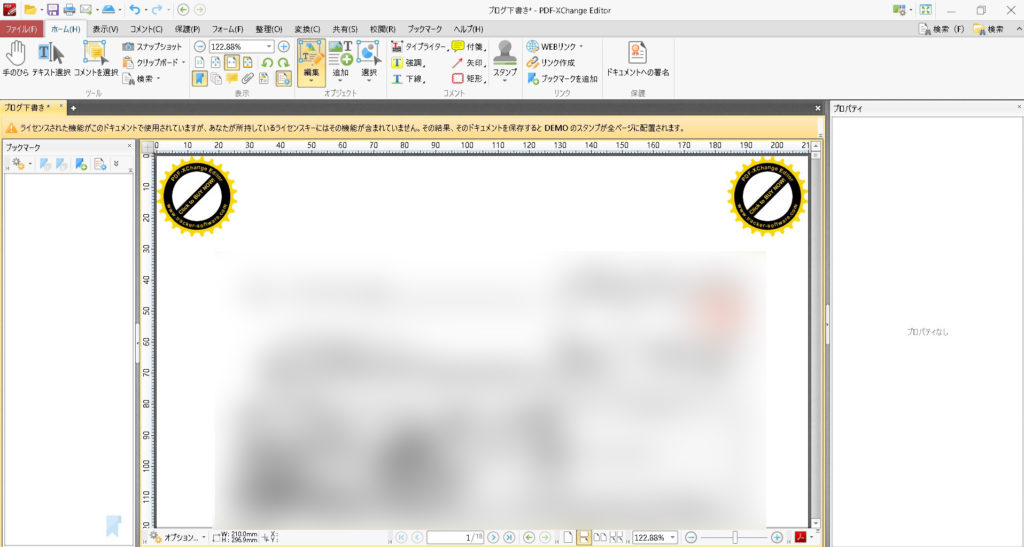
サポートに関する項目、全て英語ということで初心者向けでない。
まず、普通に業務でPCに携わる人なら問題ないと思うレベル。
1年後経過するとアップデートはできませんが製品版として使うことができます。
こう考えると買い切りのソフトですね。
ダウンロードとインストール手順
開封するとCD-ROMとシリアルキーが書いた紙が同封されています。


WEBででダウンロードするかと思っていたのですが、CD-ROMなんですね
ネット環境がないスタンドアロン環境でも平気ですね。
CD-ROMからインストールする手順を書いておきます。
CD-ROMをセットすると自動的にセットアップが始まります。

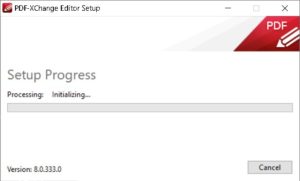
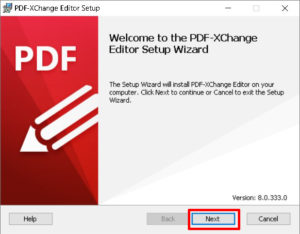
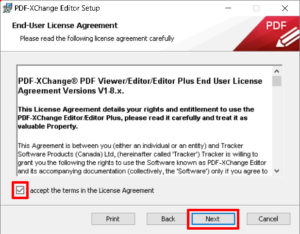
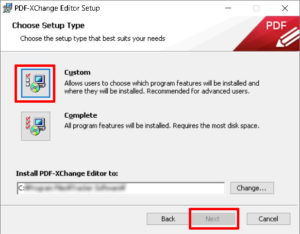
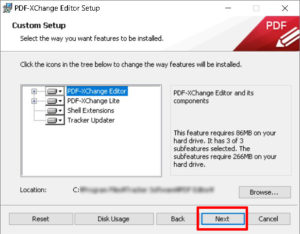
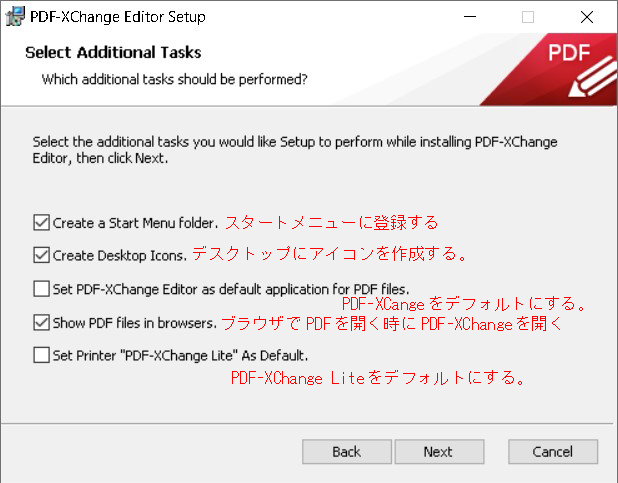
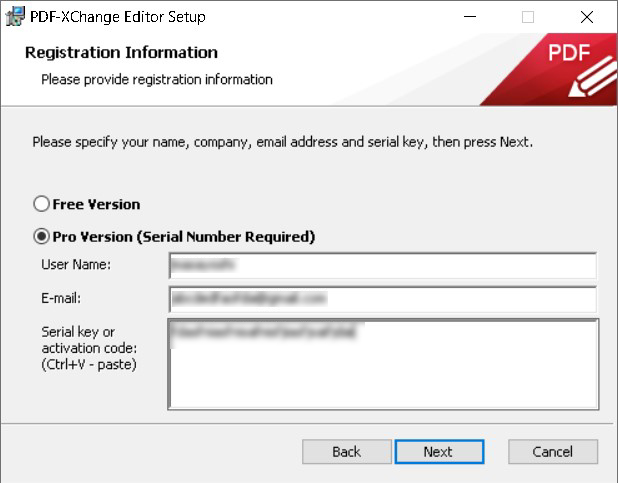
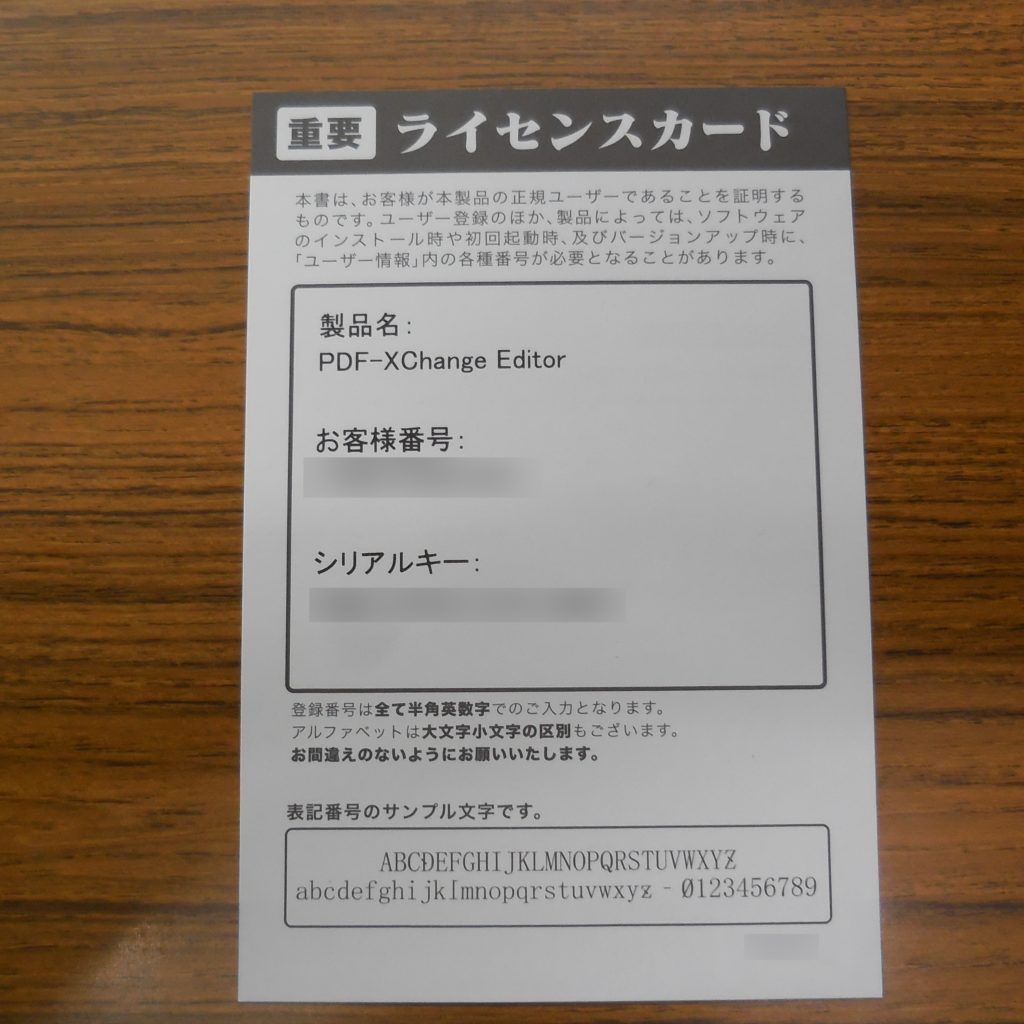
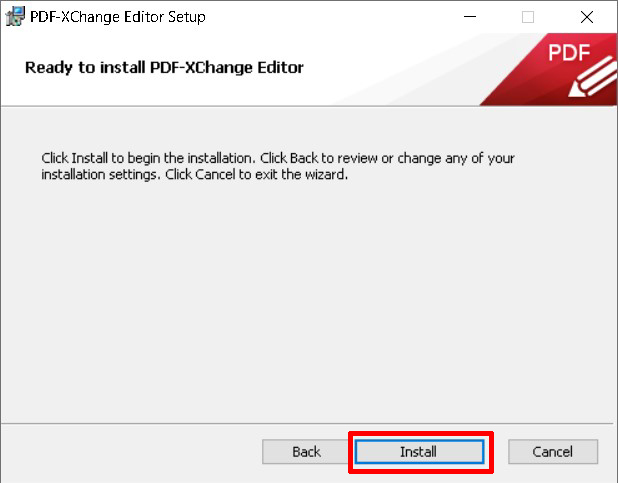
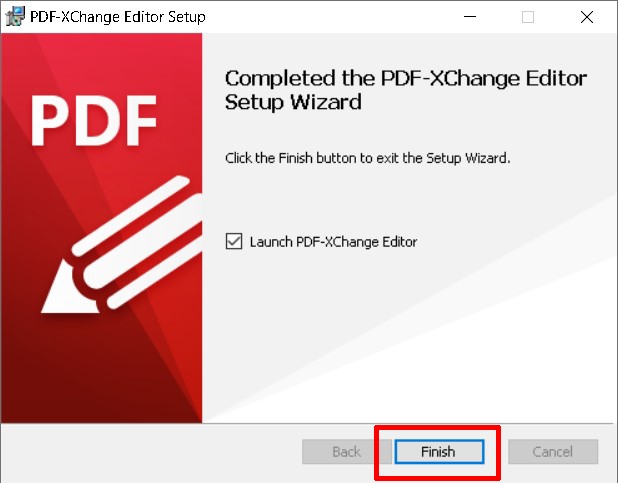
インストールできたらデスクトップのアイコンをダブルクリックで開いてみましょう。
そして設定から無事にユーザー登録できているかの確認。
よかった無事にできてる。
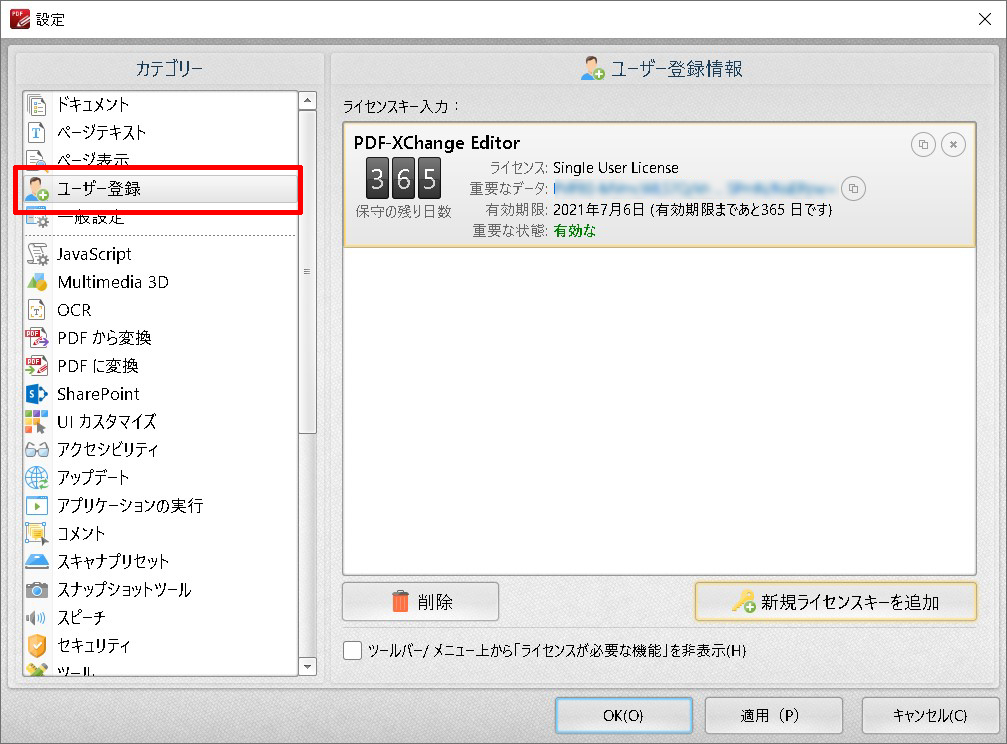
ダウンロードしたフリー版からシリアルを入れる方はこちら
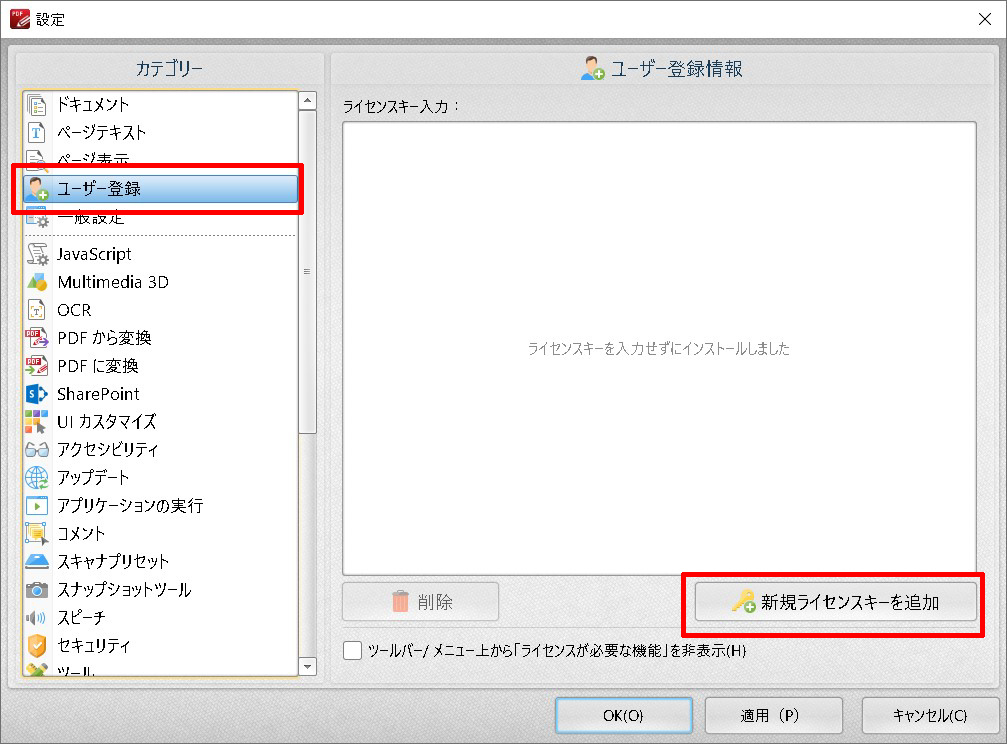
「新規ライセンスキーを追加」
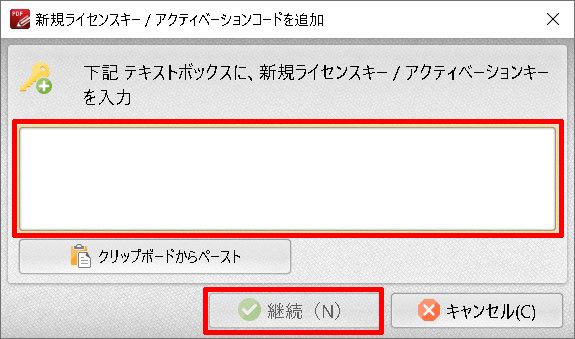
これで製品版としてフル機能使用可能。簡単。
PDF-XChange Editor メリット・デメリット
【メリット】
・オブジェクトなどの前面/背面が指定できる。
・色の重ね合わせがいろいろと設定できる。
・印刷のオプションが豊富(例:倍率指定できる)
・ツールバーのカスタマイズが容易。
例:しおりを右側に表示することも可能。
【デメリット】
・日本語入力がインラインでない。(カーソル位置で漢字変換しない)
・日本語の太字、斜体などが設定できない。(設定可能なフォントあり
・綴じ方の指定ができず、表示上も無視される。
・縦書きの文書を一部正しく表示できない。
・ヘッダー、フッター、透かしなどは設定できない。
・FAQが全て英語、サポートはなしと考えた方がよいです。
・メーカーHPからダウンロードする取扱説明書等は著作権保護の為、「ロック」されているので編集はできませんので注意。
(番外編)素材集
請求書にレ点だけ入れて送り返したい場合は
この下にある素材をDLしてスタンプにすればOK。
gifファイルで透過処理して作成していますのでそのままExcel等にも使えます。
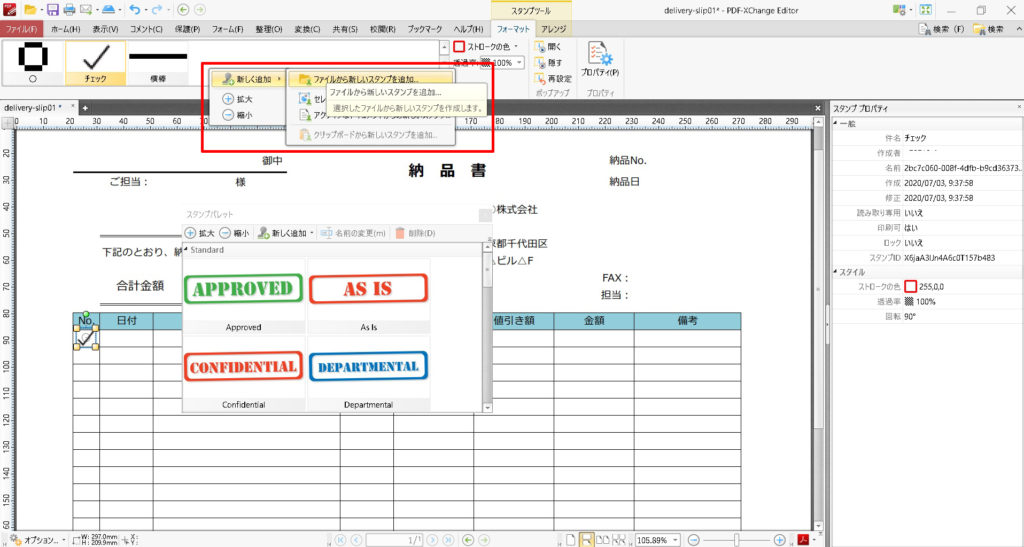
「ファイルから新しいスタンプを追加」からDLしたファイルを選んでください。



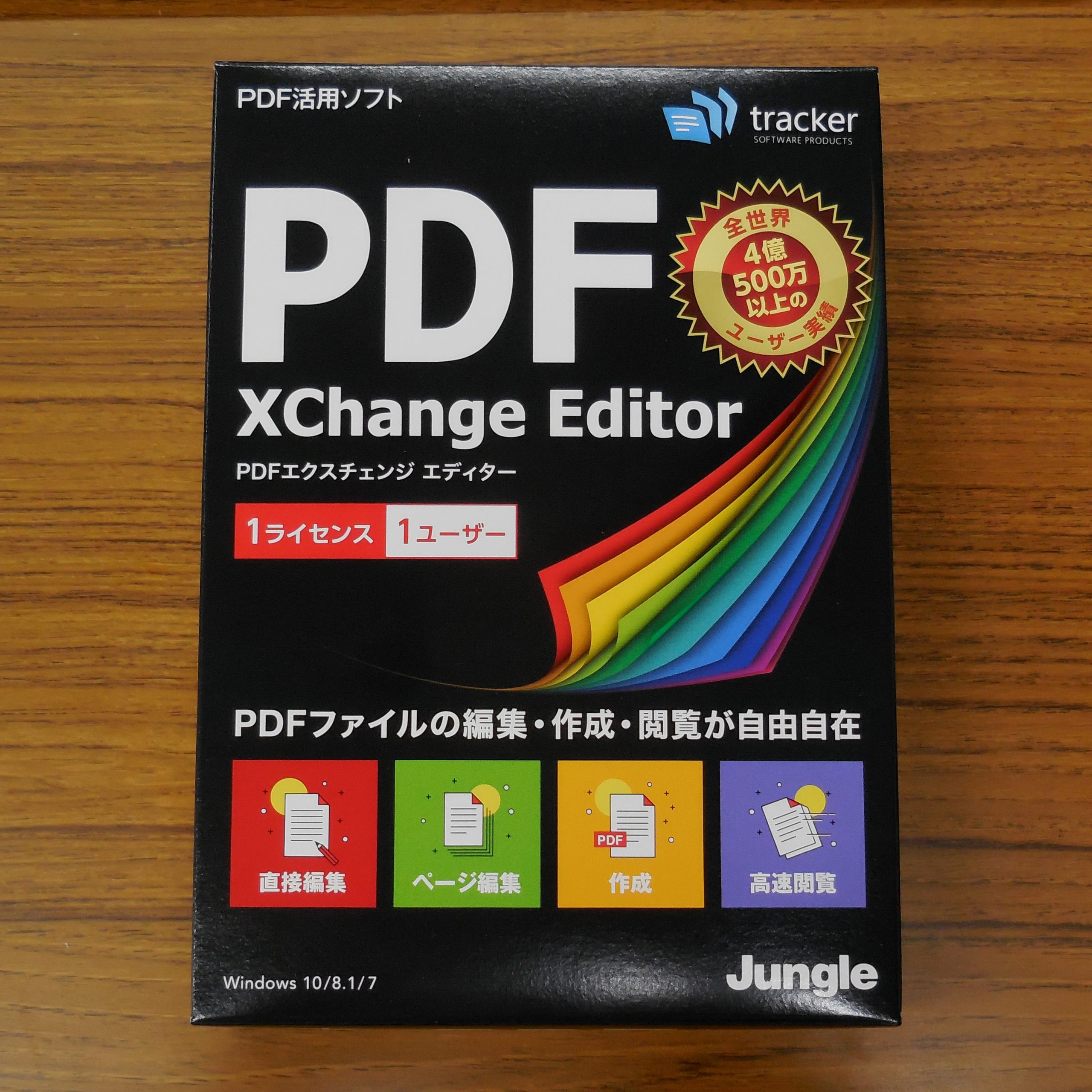





コメント